最終更新:2025年9月11日
「東京ディズニーリゾート・アプリって何ができるの?」
初めての東京ディズニーランド®・ディズニーシー®をスムーズに楽しむなら、
公式アプリは必須です。
チケット表示・入園、待ち時間確認、
モバイルオーダー、
ディズニー・プレミアアクセス(有料)や
エントリー受付(抽選)まで、
この1つで当日のストレスを大幅に軽減できます。
この記事では、2025年8月時点の公式情報に基づき、
■基本操作 ■食事の予約・注文 ■パス機能(DPA/エントリー受付/スタンバイパスの現在)
をやさしく解説。
つまずきポイントと混雑回避のコツもまとめました。
“スマホひとつで楽しめる魔法の使い方”をチェックして、
初来園でも安心のディズニー体験をはじめましょう。
1. アプリの基本機能と特徴
1-1. 東京ディズニーリゾート・アプリでできること
「東京ディズニーリゾート・アプリ」は、
パーク体験を便利に・快適に整える公式アプリです。
チケット表示や待ち時間チェック、食事の手配、オンラインショッピングまで、
スマホひとつで計画から当日の動線づくりまでカバーできます。
- チケット購入&表示 — 購入済みチケットをQRで表示してそのまま入園。
- 待ち時間・施設情報 — アトラクションの待ち時間や運営状況、トイレ/ベビー施設の場所を確認。
- レストラン手配 — 「プライオリティ・シーティング」で時間指定の優先案内、対象店は当日空席の検索も可能。
- パーク内グッズのオンラインショッピング — 入園当日に商品をアプリで注文し、後日配送(実施日・対象品はアプリの表示に準拠)。

1-2. ダウンロード方法と初期設定
Step1:アプリをダウンロード
App Store/Google Playで「東京ディズニーリゾート 公式アプリ」を検索してインストールします。
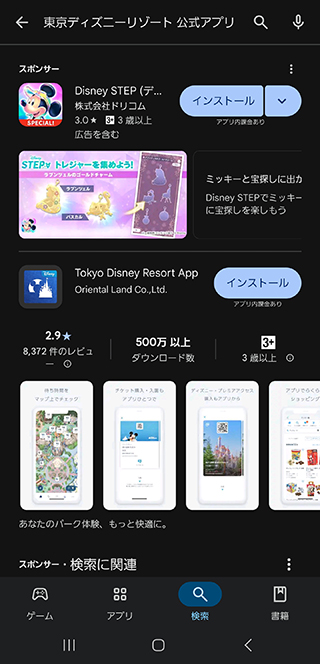
Step2:初回起動&通知設定
利用規約に同意後、通知の許可設定が表示されます。
パスや予約に関するお知らせを受け取れるよう、通知は「許可」しておくのがおすすめです。
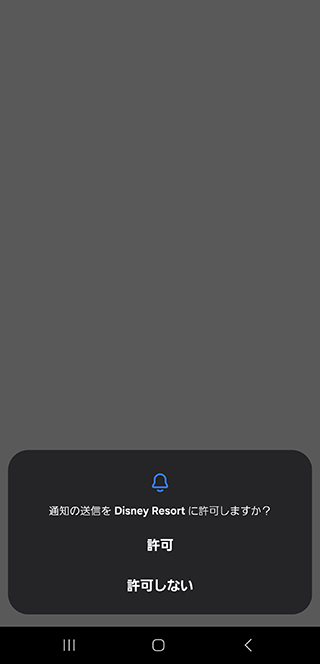
Step3:チケット登録&ログイン
購入済みパークチケットは二次元コードの読み込みでアプリに登録できます。
初めての方はDisneyアカウント(MyDisney)を作成し、ログインすれば初期設定は完了です。
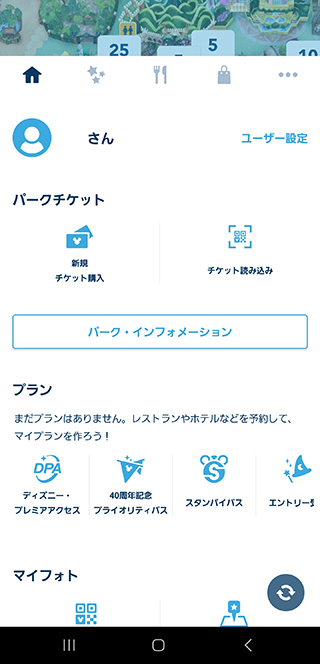

2. 待ち時間&スタンバイパスの活用法
2-1. アトラクション待ち時間の確認方法
アトラクションの混雑は時間帯で大きく変動します。
公式アプリのマップで待ち時間・運営状況・トイレ/ベビーケアルーム等の位置をチェックし、
「プラン(My Plan)」で取得済みの予約やパスをひと目で管理すると、無駄な移動が減ります。
Step1:マップから待ち時間を表示
ホーム(家アイコン)→マップを開くと、施設ごとの現在の待ち時間が表示されます。
混雑ピーク(お昼前後・ショー前後)を避け、屋内系を暑い時間帯に回すのが大人の時短術。
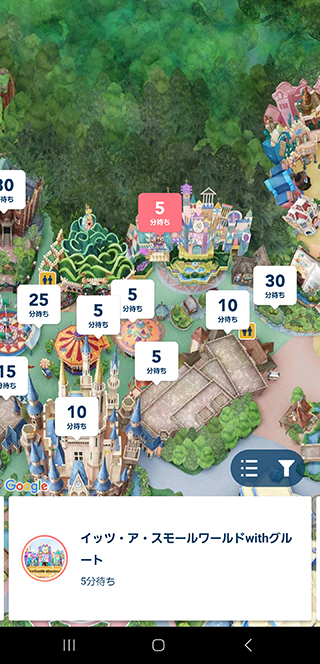
Step2:施設詳細で“パス対応”を確認
各施設の詳細画面では、ディズニー・プレミアアクセス(DPA)対象/スタンバイパス(SP)運用の有無が確認できます。
対象と販売(発行)は日によって変わるため、当日のアプリ表示が最優先です。
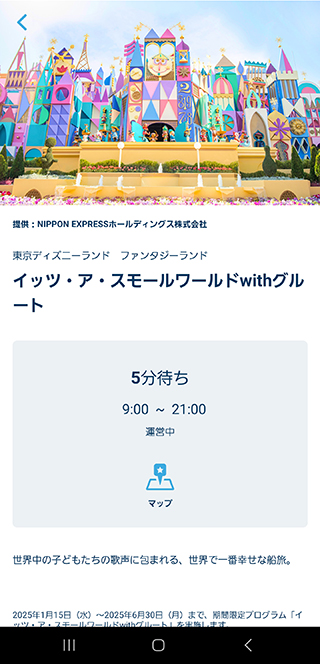

2-2. スタンバイパス&プレミアアクセスの取得手順
スタンバイパス(SP)は特定の期間・施設で発行される入場整理サービス、
ディズニー・プレミアアクセス(DPA)は短い待ち時間で体験できる有料サービスです。
いずれも公式アプリ内「プラン(My Plan)」から操作します。
基本ルール(要点)
- SP:記載時間に列へ。次のSPは120分後または取得済みSPの利用開始時刻到来の早い方で取得可能。同一施設の再取得は利用後。運用は日・施設・時間帯により実施/非実施あり。
- DPA:対象体験ごとに購入(1人1回分)。売切れ次第終了。当日のアプリ表示が最優先。
スタンバイパス(SP)の取り方
- アプリの「プラン(My Plan)」→「スタンバイパス」を選択。
- 同行者のチケットをまとめて認証(グループ機能が便利)。
- 施設と表示されている時間帯を選び「取得」。
当該時間帯になったらアプリの「パス表示」から二次元コードを提示。
ディズニー・プレミアアクセス(DPA)の買い方
- アプリの「プラン(My Plan)」→「ディズニー・プレミアアクセス」を選択。
- 対象体験・人数・時間帯を選び、決済を完了。
- 利用時間になったら「パス表示」画面の二次元コードを提示して入場。
3. レストラン予約&モバイルオーダー活用法
3-1. プライオリティ・シーティング(事前予約)の基本
プライオリティ・シーティングは、希望時間を指定して来店し、少ない待ち時間で優先案内してもらえる公式サービスです。アプリまたはオンライン予約サイトから申し込み可能です。
予約開始スケジュール(2025年8月時点)
- パーク内レストラン:利用希望日の1か月前 10:00~前日20:59まで受付/当日枠は9:00~オンライン受付。
- ディズニーホテル内:多くの店舗は3か月前 10:00~(シェフ・ミッキーは1か月前 10:00~)。
- 1日の申込回数:朝食・昼食・夕食の各時間帯につき1回(合計最大3回)。同一ユーザーIDの事前受付は1日3回まで。
Step1:アプリ内「レストラン予約」からスタート
ホームまたはメニューから「レストラン予約」を選択し、人数・日時・レストランを指定します。

Step2:空き枠を選んで予約
空席状況を確認し、希望時間を選択。予約完了後は「My Plan」に自動表示されます。
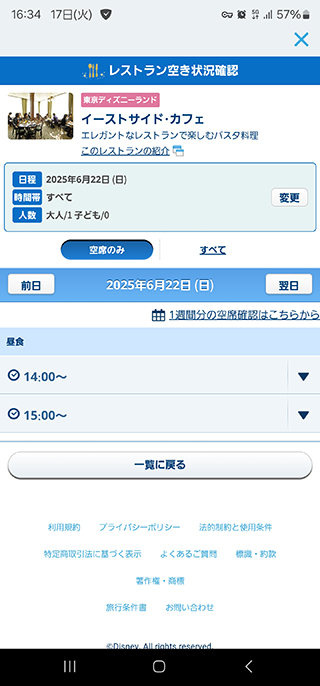
Step3:当日はQRでスムーズ入店
来店時刻になったら店舗へ。アプリまたはメールの二次元コードを提示してご案内を受けます。

3-2. モバイルオーダーの使い方と流れ
ディズニー・モバイルオーダーは、入園後にアプリから受取時間を指定して事前注文・決済できる無料サービス。店舗前の待ち時間を減らし、食事のタイミングをコントロールできます。
Step1:対応店舗を選ぶ
アプリの「モバイルオーダー」から対象店舗を選択。営業/受付状況は日や時間帯で変動します。
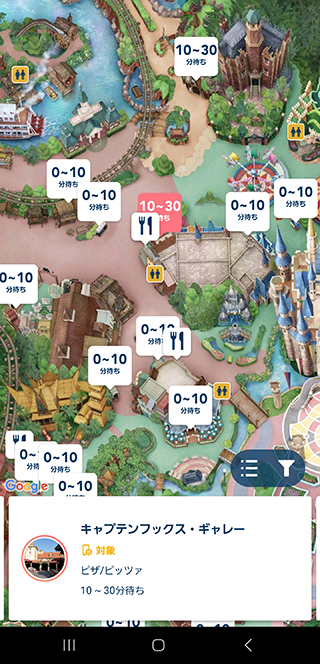
Step2:メニュー選択&決済
商品を選んでアプリ内で決済。クレジット/デビット/プリペイドに対応しています。
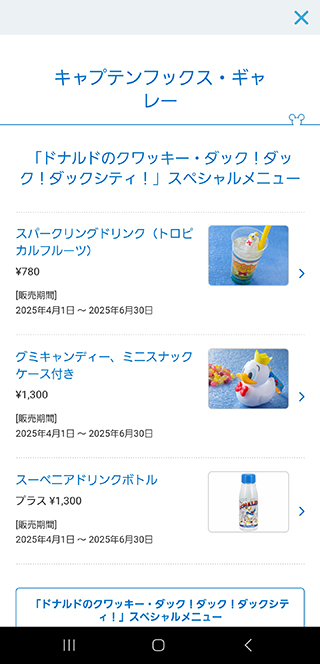
Step3:指定時間に受け取り
来店時間になったらアプリの「商品を受け取る」をタップ。準備完了の通知後、案内されたカウンターで受け取ります。
覚えておくと安心
- パーク外/入園前は利用不可。来園中のみ注文できます。
- 1日の利用回数は原則無制限。一部“スーベニア付きメニューをモバイル限定販売”する店舗では次回注文までの条件が設けられる場合があります。
- 座席確保は別扱い。席の優先案内はプライオリティ・シーティングをご利用ください。

4. アプリで楽しむパークショッピング
4-1. ショッピングの基本:入園後は“アプリ購入→自宅へ配送”が便利
東京ディズニーリゾート・アプリのショッピングは、 入園後〜当日23:45までパーク内グッズを購入し、 自宅へ配送できる公式サービスです。お土産を手で持ち歩かずにすむので、身軽に楽しめます。 購入にはMyDisneyアカウントでログイン& 当日入園したチケットの連携が必要です。送料は通常便¥1,000(クール同額/冷凍¥1,400)。 くわしい手順はアプリ内ガイドを確認しましょう。
使い方(要点)
- 入園後にアプリの「ショッピング」を開き、欲しい商品を検索。
- カート→配送先入力→決済。当日23:45まで購入可(在庫・受付状況により変動)。
- チョコなど一部は冷蔵/冷凍発送の取り扱いあり(海外発送は不可)。
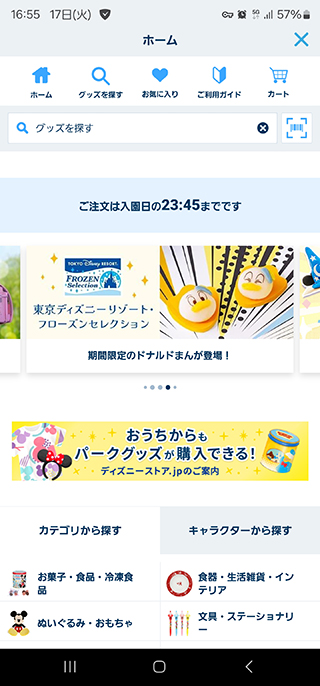
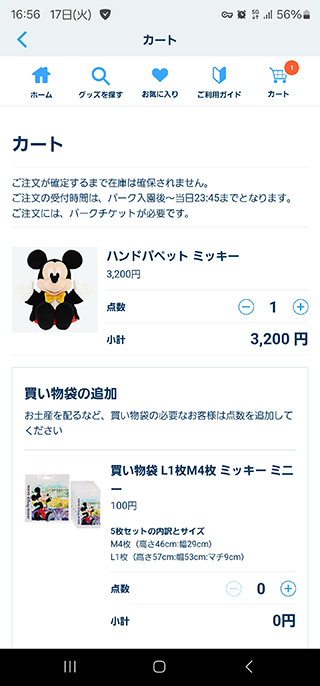
期間限定の“予約販売”や入店整理の注意
- 予約販売(アプリ):人気コラボ等で実施されることがあり、予約対象・受取方法はその都度アプリに表示。販売方法は商品ごとに異なります。
- スタンバイパス(ショップ):混雑緩和のため、特定ショップの入店に必要な期間があります(通常のグッズ購入で入店不要の日もあり)。来園当日のアプリ告知を最優先に。

4-2. 公式オンラインの便利ワザ:在庫・取扱店チェック&お得情報
アプリでは、ウェブ未掲載のグッズや 最新の取扱ショップ・在庫状況まで確認できます。 通知をONにしておけば、キャンペーン情報もキャッチしやすく、買い逃しを防げます。
- お気に入り登録で候補を整理。My Planに予定が並ぶので、受取やレストラン予約と合わせて動線を最適化。
- 混雑日は“アプリ購入→配送”が正解。かさばるアイテムは特に活用価値大。
- ショップ入店の運用(スタンバイパス等)は日・店舗ごとに変動。必ず当日のアプリ表示を確認。

5. よくある質問(FAQ)
- Q1. 購入したチケットがアプリに表示されません
-
A. 次の点を順にご確認ください。
- Disneyアカウントが購入時と同一か(別アカウントでログインしていないか)
- 予約番号/二次元コードの再登録(読み取りミス防止に明るい場所で)
- アプリの再起動/キャッシュ削除、電波の良い場所での再試行
入園直前は回線が混雑しやすいため、前日までに連携完了を推奨します。
- Q2. 通知が届かない・反応が遅い
-
A. 端末側の通知・省電力設定を見直してください。
- iPhone:「設定」→「通知」→アプリで通知を許可。フォーカス/低電力モードは解除。
- Android:「設定」→「アプリ」→アプリ→通知を許可。電池最適化の対象外に設定。
- バックグラウンド通信・位置情報はON推奨、OS/アプリは最新へ更新。
- Q3. パス取得開始時刻なのに選択できません
-
A. 人気枠は数秒で満枠になることがあります。
- 時刻ぴったりの数十秒前に待機し、更新→即選択。
- 同時間帯にこだわらず、近い別枠や別施設へ切り替え。
- グループは事前に登録し、代表者が一括操作で時短。
- Q4. モバイルオーダーできない店舗はありますか?
-
A. はい。ワゴン販売や一部店舗は非対応です。
対応状況は日・時間帯で変わるため、当日のアプリ内「モバイルオーダー」一覧でご確認ください。 - Q5. 端末の電池が切れたらどうなりますか?
-
A. パス表示や決済ができなくなるため、モバイルバッテリー携行が安心です。
入園用QRや取得済みパスは、事前にスクリーンショット保存しておくと緊急時も提示しやすくなります。 - Q6. チケットを家族・友人と分けて表示したい
-
A. 代表者のアプリに集約したチケットを、グループ機能で共有して操作できます。
各自の端末表示に分けたい場合は、購入番号または二次元コードを各端末のアプリで読み込んでください。

6. まとめ:アプリでスマートに夢の世界を満喫!
本記事では、東京ディズニーリゾート公式アプリを使った快適パーク攻略を解説しました。
チケット表示・待ち時間チェック・レストラン予約(プライオリティ・シーティング)・モバイルオーダー・ショッピングまで、すべてをスマホ1つで完結できます。
来園前の準備チェック
- ログイン&チケット連携:MyDisneyアカウントで事前に設定
- グループ登録:同行者のチケットを集約して一括操作
- 通知ON:パス・注文・予約の更新を逃さない
- モバイルバッテリー:パス表示はスクショでも保険を
当日は「My Plan」で予定を見える化し、午前はDPAで確実に/午後はSPや屋内系で効率よく。
食事はピーク前にモバイルオーダー、お土産は“アプリ購入→配送”で身軽に。
これだけで、並ばない・迷わない・後悔しない大人のパーク体験が叶います。
アプリを味方にすれば、夢と魔法の時間はもっと自由に、もっと心地よく。
次のパークでは、計画も思い出づくりもスマートに楽しんでくださいね。





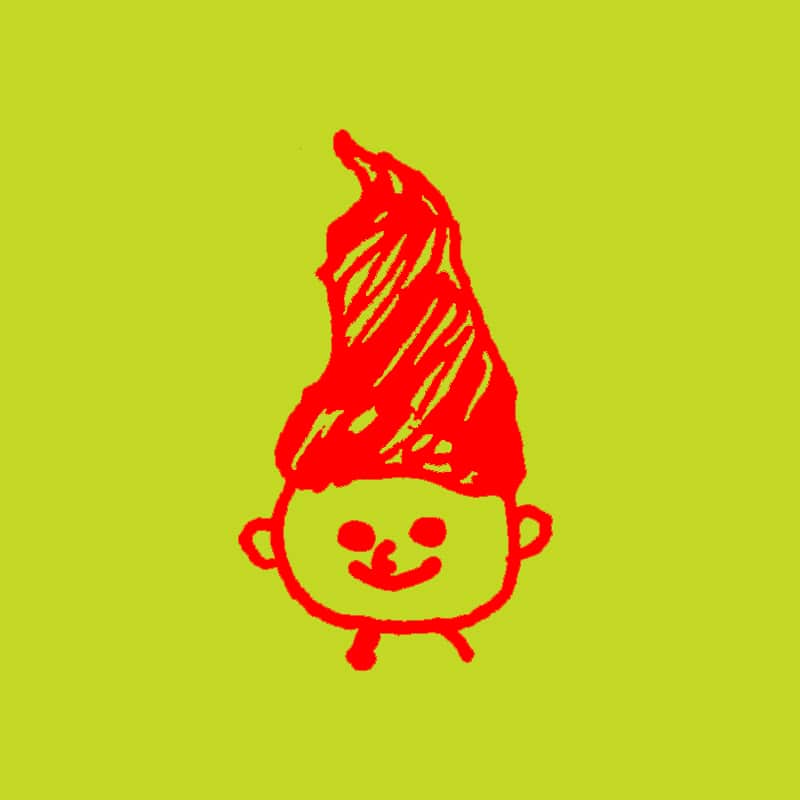














5件のコメント
5件のピンバック